Jak usunąć automatyczne kopie zapasowe zdjęć na Samsung
Android jest obecnie bardzo popularnym systemem operacyjnym dla telefonów komórkowych. Wszyscy używają dziś telefonów z systemem Android, aby wykonywać połączenia i cieszyć się wszystkimi rodzajami muzyki i gier. Istnieje wiele funkcji dostępnych w różnych wersjach urządzeń z systemem Android. Ze wszystkich tych funkcji jedna funkcja polega na tym, że Android jest rozwijany przez Google i automatycznie tworzy kopie zapasowe zdjęć na Dysku Google identyfikatora e-mail, którego użyłeś do tworzenia kopii zapasowych. Więc czasami przesyła te zdjęcia, których nie chcesz przesyłać do zdjęć Google, a następnie musisz je usunąć ręcznie. Możesz usunąć te zdjęcia na różne sposoby. Powiemy Ci, jak usunąć zdjęcia z automatycznej kopii zapasowej w Samsungu lub jak usunąć galaktykę z automatycznych kopii zapasowych. Możesz postępować zgodnie z tym samouczkiem, aby usunąć zdjęcia również z Samsunga i innych urządzeń z Androidem.
Część 1: Usuń zdjęcia z automatycznej kopii zapasowej na Samsung
Przeważnie ludzie używają urządzeń z Androidem Samsunga ze względu na ich popularność i konfiguracje oraz najlepsze ceny. Telefon Samsung automatycznie tworzy również kopie zapasowe zdjęć na dysku. Powiemy teraz, jak usunąć automatyczne zdjęcia z galaxy s3 i innych urządzeń mobilnych Samsung.
Krok 1: Google automatycznie tworzy kopie zapasowe zdjęć, a jeśli usuwasz zdjęcia z urządzenia, będzie ono również dostępne w galerii z automatycznej kopii zapasowej. Możesz łatwo rozwiązać ten problem, wykonując następujące kroki. Przede wszystkim zatrzymaj automatyczną synchronizację swoich zdjęć, wykonując poniższy krok. Przejdź w Ustawienia> Konta (wybierz Google tutaj)> Kliknij swój identyfikator e-mail. Usuń zaznaczenie opcji Synchronizuj zdjęcia Google+ i Synchronizuj Picasa Web Album.
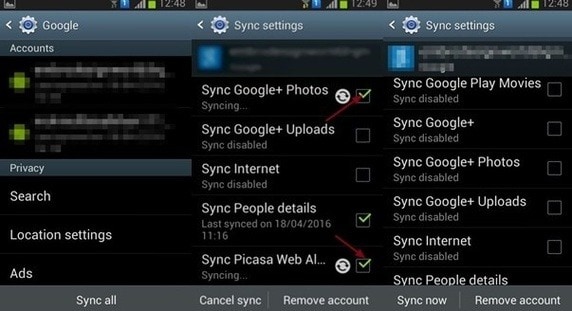
Krok 2: Teraz musisz wyczyścić dane z pamięci podręcznej swojej galerii, aby usunąć zdjęcia z galerii. Aby wyczyścić dane galerii, musisz przejść do ustawień. Przejdź do Ustawienia > Aplikacja/ Aplikacje > Galeria. Stuknij w galerię i stuknij w Wyczyść dane. Teraz uruchom ponownie telefon, a Twoje zdjęcia nie będą teraz widoczne w Twojej galerii.

Część 2: Wyłącz automatyczną kopię zapasową w Samsungu
Telefony Samsung domyślnie automatycznie tworzą kopie zapasowe zdjęć i filmów na koncie Google. Jeśli nie chcesz synchronizować ich automatycznie, możesz wyłączyć tę funkcję w aplikacji Zdjęcia. Wykonaj poniższe czynności, aby wyłączyć automatyczne tworzenie kopii zapasowych.
Krok 1: Przejdź do opcji menu urządzenia z systemem Android Samsung. Znajdziesz tam aplikację o nazwie Photos. Proszę dotknij tej aplikacji teraz. W aplikacji Zdjęcia przejdź do Ustawienia i dotknij go.
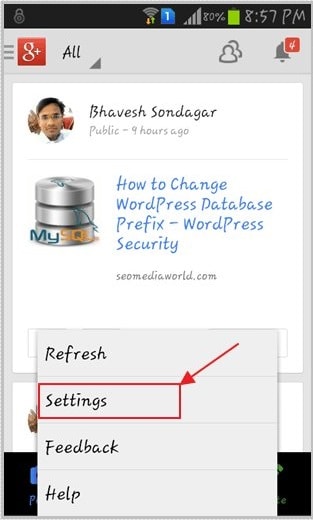
Krok 2
: Po kliknięciu przycisku Ustawienia zobaczysz tam opcję Automatycznej kopii zapasowej. Dotknij go, aby wejść w tę opcję.

Krok 3: Teraz zobaczysz opcję wyłączenia automatycznej kopii zapasowej. W opcji Automatyczne tworzenie kopii zapasowych Stuknij w przycisk WŁ./WYŁ. w prawym górnym rogu i wyłącz go. Teraz Twoje zdjęcia nie będą automatycznie tworzyć kopii zapasowych
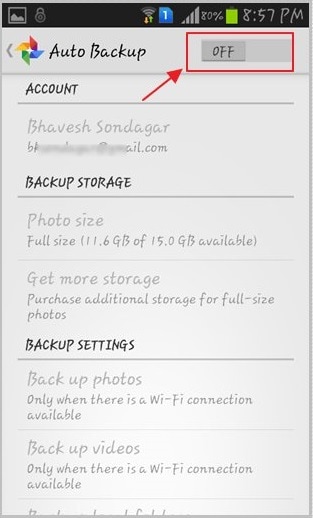
Część 3: Wskazówki dotyczące korzystania z automatycznej kopii zapasowej Samsung
Automatyczna kopia zapasowa Samsung
Urządzenia Samsung zwykle mają bardzo mniej miejsca, którego potrzebujesz, włóż zewnętrzną kartę pamięci o większej pojemności. Ale po pewnym czasie twoja karta pamięci zapełni się również danymi z telefonu komórkowego, ponieważ obecnie zwiększa się rozmiar zdjęć i filmów w megapikselowym aparacie. W tym stanie możesz wykonać kopię zapasową danych na komputerze lub innych urządzeniach zewnętrznych lub na dysku Google.

Najlepszym sposobem jest tworzenie kopii zapasowych zdjęć i filmów Samsung, kopiowanie ich do zdjęć Google. Najlepszą rzeczą w tej opcji w telefonach Samsung jest to, że nie musisz nic robić. Wystarczy włączyć opcję Automatycznie twórz kopię zapasową, a za każdym razem, gdy połączysz się z Internetem, zdjęcia i filmy będą automatycznie zapisywane w Twoich zdjęciach Google. Możesz teraz uzyskać do nich dostęp w dowolnym miejscu i czasie. Nawet jeśli usuniesz je z telefonu, będą one również dostępne w Twoich zdjęciach Google.
Pobieranie kopii zapasowych
Gdy pobierzesz dowolne zdjęcie lub filmy na swoje urządzenie, zostaną one zapisane w opcji pobierania. Po pewnym czasie pojawi się problem z mniejszą ilością pamięci w telefonie ze względu na dostępne zdjęcia i filmy w pobranych plikach. Możesz również wykonać kopię zapasową folderu pobierania w Zdjęciach Google. Aby wykonać kopię zapasową pobranych plików, przejdź do Menu > Zdjęcia > Ustawienia > Automatyczna kopia zapasowa > Folder urządzenia kopii zapasowej. Wybierz folder pobierania tutaj teraz, aby zakończyć proces.
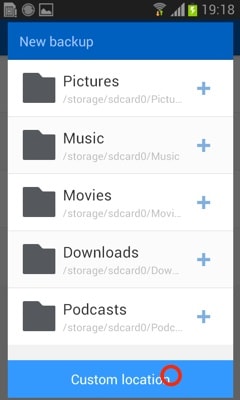
Automatyczne tworzenie kopii zapasowych zrzutów ekranu Samsung
Urządzenia z Androidem umożliwiają użytkownikom robienie zrzutów ekranu na urządzeniach Samsung, klikając jednocześnie przycisk zasilania i głośności. Użytkownik może zapisać swoje zrzuty ekranu również w zdjęciach Google, aby zapisać je na dysku, a następnie uzyskać dostęp w dowolnym miejscu i czasie.
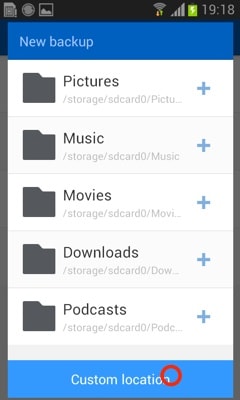
Automatyczna kopia zapasowa Whatsapp
Urządzenia Samsung są w stanie automatycznie tworzyć kopie zapasowe czatów, zdjęć i filmów WhatsApp. Teraz w nowym WhatsApp użytkownicy mogą łatwo tworzyć kopie zapasowe swoich danych WhatsApp na swoim dysku. Google wspiera teraz WhatsApp do tworzenia kopii zapasowych swoich plików. To bardzo proste. Zwykle WhatsApp nie zapisuje kopii zapasowej czatu.
Wszystkie pliki kopii zapasowej są dostępne tylko w telefonie. Więc jeśli kiedykolwiek Twój telefon ulegnie awarii, stracisz całą historię czatów oraz obrazy i filmy z aplikacji WhatsApp. Aby rozwiązać ten problem, możesz ustawić automatyczne tworzenie kopii zapasowych na dysku Google.
Uruchom WhatsApp > Przejdź do Ustawienia > Czaty > Kopia zapasowa czatu Wybierz Dysk Google i wprowadź dane logowania, a dane WhatsApp zostaną automatycznie zapisane na dysku Google.
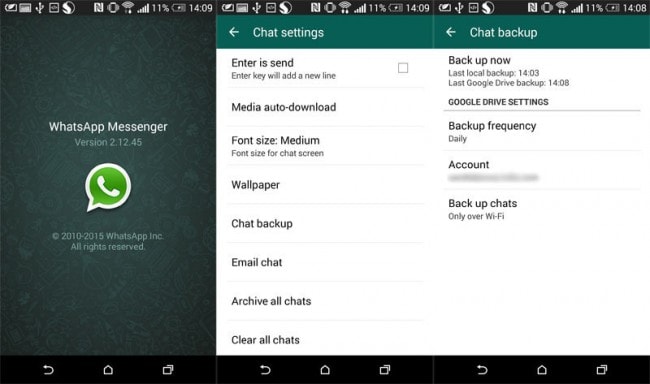

DrFoneTool – Kopia zapasowa telefonu (Android)
Elastyczne tworzenie kopii zapasowych i przywracanie danych Androida
- Selektywnie twórz kopie zapasowe danych Androida na komputerze za pomocą jednego kliknięcia.
- Podgląd i przywracanie kopii zapasowej na dowolnym urządzeniu z systemem Android.
- Obsługuje ponad 8000 urządzeń z systemem Android.
- Podczas tworzenia kopii zapasowej, eksportu lub przywracania nie dochodzi do utraty danych.
Jak wykonać kopię zapasową i przywrócić dane Samsung
Ostatnie Artykuły:

